Podrobný návod, ako stiahnuť fotky z mobilného telefónu do PC
Aj tie najlepšie mobily s najväčším úložiskom sa môžu časom zaplniť. Zvlášť, ak nahrávate videá v najlepšej kvalite, prípadne zhotovujete denne desiatky fotografií v najväčšom možnom rozlíšení.
Niekedy je preto vhodné uvoľniť v mobile miesto. A aby ste nemuseli fotky ani videá mazať, ponúka sa ideálne riešenie presunúť ich do počítača alebo na externý disk. Ako stiahnuť multimediálne súbory z Androidu a iPhonu do počítača? Ponúkame jednoduchý návod, ako na to.
Stiahnutie fotiek a videí z iPhonu do počítača pomocou kábla
Ak vlastníte iPhone, máte k dispozícii niekoľko možností, ako si vaše súbory presunúť do počítača s operačným systémom Windows. Najzákladnejšou je pretiahnutie fotografií a videí do PC pomocou USB kábla.
Stačí si tak zariadenia prepojiť a ihneď sa otvorí položka Tento počítač. V nej si následne nájdete svoj iPhone, kliknete na ikonku pravým tlačidlom myši a zvolíte možnosť Importovať obrázky a videá. Ako fotografie, tak aj videá sa začnú automaticky presúvať do zložky Obrázky v PC, ale cieľové úložisko si poľahky nastavíte podľa preferencií.
Chcete si presunúť súbory z iPhonu na zariadenie Mac? Zopakujte postup s USB káblom s tým, že po pripojení mobilu k Mac-u sa otvorí aplikácia Fotky. Tam sa vám zobrazí vaše pripojené zariadenie a následne fotografie a videá, ktoré máte v iPhone. Potom už len stačí vybrať súbory, ktoré chcete preniesť a zvoliť si cieľové úložisko/zložku, kam sa váš obsah bude importovať.
Stiahnutie súborov z iPhonu do počítača bez kábla
Apple zariadenia podporujú viaceré cloudové úložiská, ktoré vám ponúkajú online úložný priestor. Ak si nechcete zaplniť svoj počítač, túto možnosť oceníte. Navyše, budete mať k svojim fotografiám a videám prístup odkiaľkoľvek.
Najobľúbenejšou a používateľsky najintuitívnejšou voľbou je iCloud. Na mobilnom zariadení si otvoríte Nastavenia, odkiaľ sa dostanete do správy vášho účtu. Tam zvolíte iCloud, kde nájdete zoznam položiek, ktoré máte povolené na synchronizáciu cez iCloud. Vo vašom prípade si zvolíte položky Fotky a Videá.
Tie sa potom automaticky začnú preposielať na iCloud, vaše online úložisko, do ktorého sa dostanete odkiaľkoľvek. Postačí vám na to len internetové pripojenie na iPhone. Veľkou výhodou iCloud-u je možnosť spätne sťahovať fotky do mobilu v pôvodnej kvalite a veľkosti. Nielen, že šetríte miesto v mobile, ale zároveň máte ku všetkým súborom prístup odkiaľkoľvek.
Druhým variantom je služba AirDrop, ktorý si najskôr aktivujete v ovládacom centre na Mac-u. Následne si v iPhone otvorte aplikáciu Fotky, kde si môžete vybrať len tie súbory, ktoré chcete presunúť na úložisko AirDrop.
Ďalším krokom je otvorenie ponuky možností na spodnej lište, kde nájdete a vyberiete AirDrop. Kliknite na ňu a po otvorení vyhľadajte a vyberte vaše Mac zariadenie. To je so službou spárované, takže len potvrdíte presun súborov a je to.
Stiahnutie fotiek a videí z Androidu do počítača pomocou kábla
Rovnako ako na Apple zariadeniach, aj v Androidoch môžete voliť z radu možností presunu súborov z mobilu do PC. Najzákladnejším spôsobom je opäť použitie USB kábla. Váš mobil bude pravdepodobne podporovať koncovku USB typ C alebo microUSB a použiť môžete kábel z nabíjačky. Ten potom pripojíte ako k smartfónu, tak aj do počítača alebo notebooku. Uistite sa, že pri začatí procesu máte telefón odomknutý a obrazovku jasnú.
Po pripojení sa vám zobrazí oznámenie o nabíjaní mobilu cez USB. V možnostiach sa ale nachádza aj položka Prenos súborov, ktorú zvolíte. Na PC sa vám potom automaticky zobrazí okno Prenos súborov, kde zvolíte Fotky. Otvoria sa vám všetky vaše fotografie a videá uložené v mobile, kde si môžete zvoliť súbory jednotlivo, alebo pomocou Ctrl + A všetky.
Potom už len stačí vybrané súbory presunúť z mobilu do počítača jednoduchým pretiahnutím všetkých položiek naraz, alebo použitím klávesových skratiek Ctrl + C na skopírovanie súborov a Ctrl + V na vloženie súborov do počítača.
Ak si obsah rovno presuniete, nezostanú vám fotky ani videá v mobile, ale budú už len v zložke v počítači či notebooku. Ak ich skopírujete, zostanú vám aj v mobile, odkiaľ ich potom môžete pokojne vymazať (uistite sa ale, že sa všetky skopírovali do PC). Fotky z mobilu si môžete po skopírovaní do PC/notebooku vymazať, čím ušetríte miesto a pravdepodobne aj zrýchlite mobilný telefón.
Stiahnutie fotiek a videí z Androidu do počítača bezdrôtovo
V prípade, že nemáte k dispozícii kábel, alebo chcete využiť iný postup, máte k dispozícii rad možností, ako si fotografie a videá z mobilu do PC stiahnuť. Najefektívnejšie a najpoužívanejšie spôsoby sú prostredníctvom Google Disku, Bluetoothu alebo cez pamäťovú kartu.
Ako zálohovať fotky z mobilu na Google Disk
Podobne ako iPhone, aj na Androidoch si môžete fotky a videá zálohovať na virtuálne úložisko. Budete ich tak mať k dispozícii kdekoľvek a stačí vám k tomu len internetové pripojenie. Google Disk ponúka jednoduchý a pohodlný spôsob, ako si súbory zálohovať a ušetriť tak miesto v smartfóne.
Postup je veľmi jednoduchý: Otvorte Fotogalériu a vyberte súbory, ktoré chcete zdieľať na Google Disk. Kliknite na Zdieľať a Uložiť na disk a je to. Teraz, keď už máte fotky a videá na Google Disku, si ich môžete otvoriť napríklad aj na počítači po prihlásení do svojho Google účtu. Odtiaľ si ich pohodlne skopírujete na disk PC. Zároveň si ich môžete vymazať z pamäte mobilu, pretože ich máte uložené na Google Disku.
Ako stiahnuť fotografie a videá z mobilu cez Bluetooth
Starý, osvedčený a v dnešnej dobe aj pomerne pomalý spôsob, no aj napriek tomu nájde svoje využitie. Pomocou Bluetoothu si súbory jednoducho presuniete alebo prekopírujete na iné zariadenie s Bluetoothom.
Stačí, aby ste spárovali zariadenia a nepotrebujete k tomu žiadne káble, karty ani prístup na internet. Ideálny spôsob, ako poslať fotografie a videá na druhé zariadenie. V prípade, že máte veľké množstvo súborov, odporúčame využiť USB kábel alebo Google Disk.
Stiahnutie súborov z mobilu na pamäťovú kartu
Ďalším jednoduchým spôsobom, ako si presunúť súbory z mobilu na iné úložisko je použitie pamäťovej karty. Odtiaľ už je veľmi jednoduché ich následný presun do počítača alebo notebooku, pokiaľ tieto zariadenia disponujú čítačkou microSD kariet.
Fotky a videá uložené na microSD karte si presuniete do PC nasledovne: Vyberte microSD kartu zo smartfónu a pripojte ju k PC cez čítačku microSD kariet. Otvorte položku Vymeniteľný disk a prekopírujte si fotky a videá do PC. Následne si môžete fotky z microSD karty vymazať a ušetriť miesto v mobile.



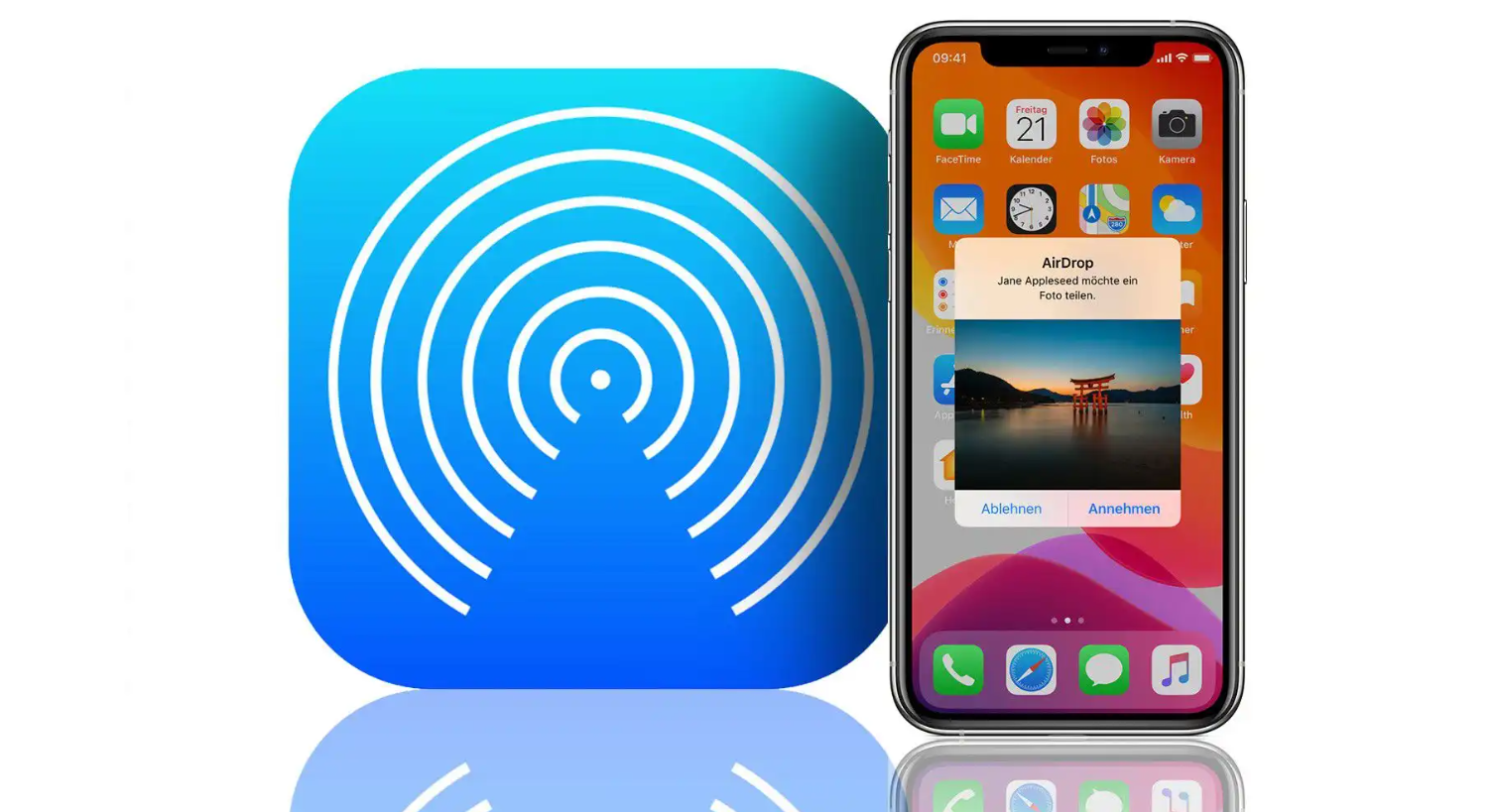

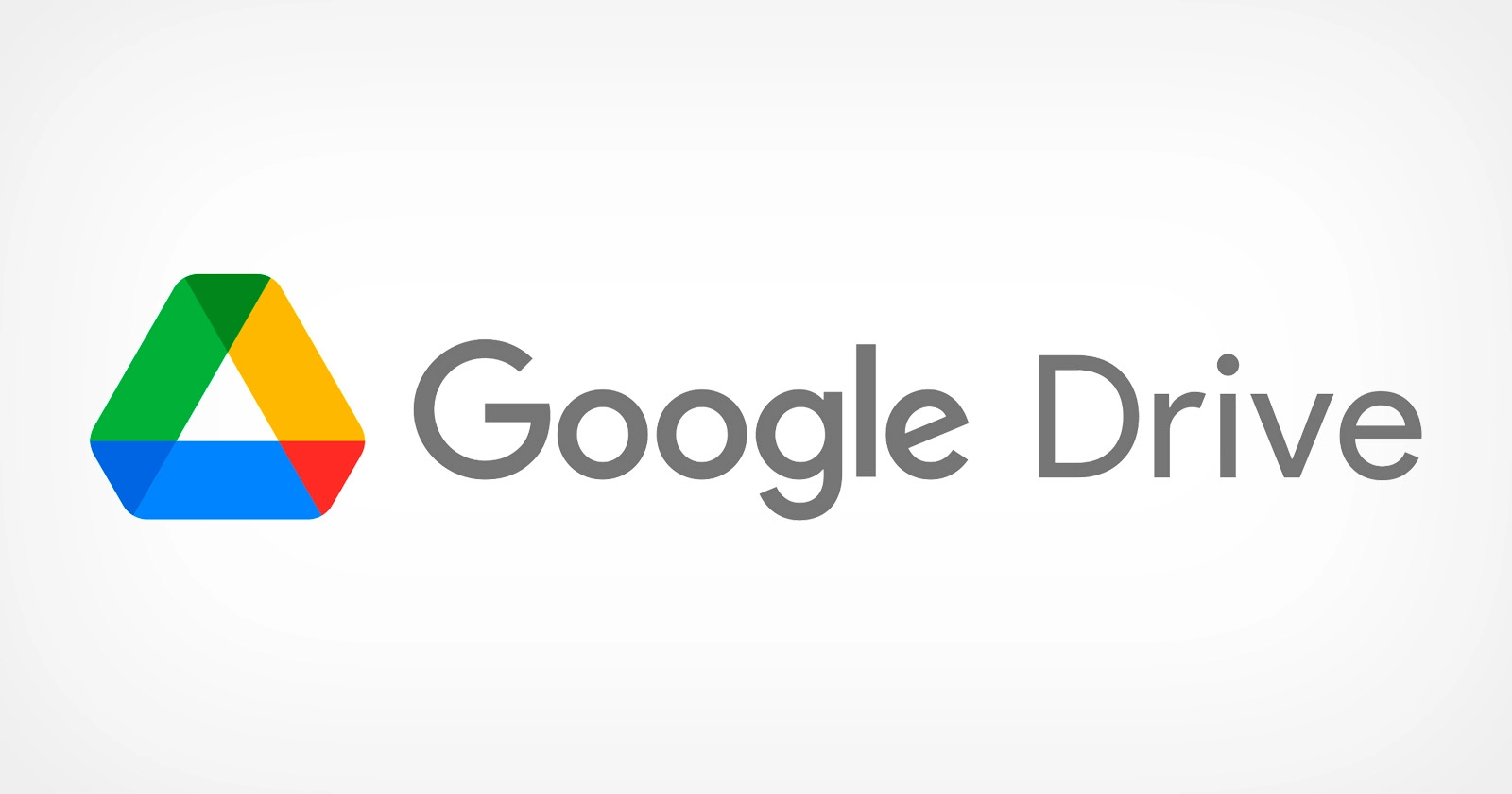
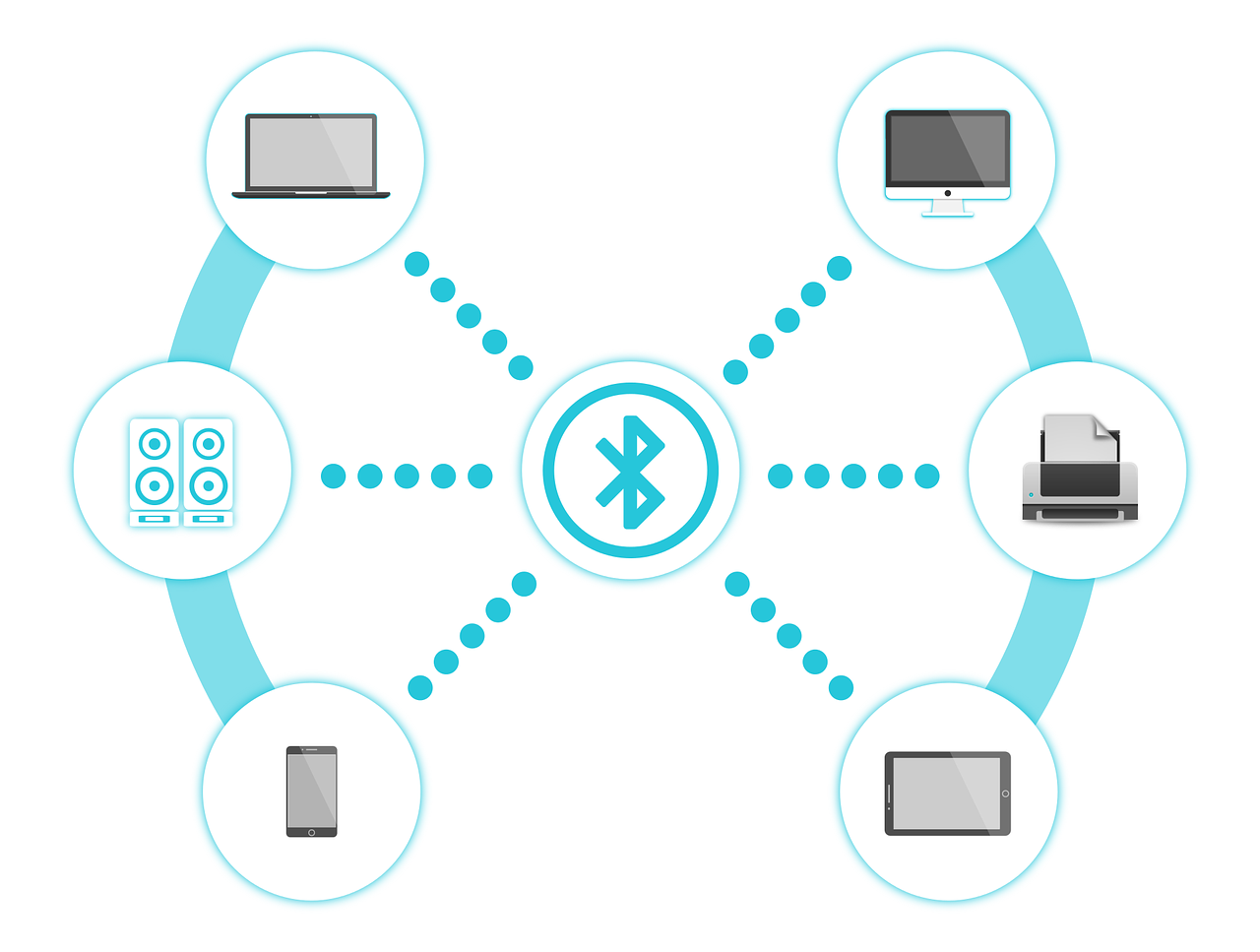





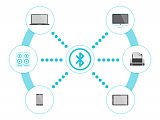

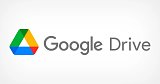






Diskusia